
바탕화면을 포함한 컴퓨터에서 아이콘의 크기를 조절하는 방법입니다. 물론 메뉴에서 할 수 있지만, 마우스를 이용하면 좀더 여러 단계로 아이콘 크기조절이 가능하며, 단축키를 이용하면 빠르게 원하는 모양으로 아이콘 크기조절이 가능합니다.
<순서>
• 바탕화면 아이콘 크기조절
• 내PC/탐색기 아이콘 크기조절
• 열기/저장하기 대화상자 아이콘 크기조절
컴퓨터 화면 크기조절이 필요한 분은 아래를 클릭해주세요.
PC 컴퓨터 화면 확대하기(앱, 글자크기, 이미지 등 모두), 글자크기만 확대
안녕하세요. 쉬운쌤입니다. 윈도우10에는 글자크기만 확대, 전체적으로 확대, 일시적으로 확대(돋보기), 마우스만 확대 등 컴퓨터 화면의 확대(크기조절)에 관련된 기능들이 있습니다. 화면을
fervors.tistory.com
바탕화면 아이콘 크기 조절
방법1) 단축키
- 아이콘을 크게하려면 Ctrl + 마우스 휠 위로 굴리기, 작게하려면 Ctrl+마우스휠을 아래로 굴리면 됩니다.
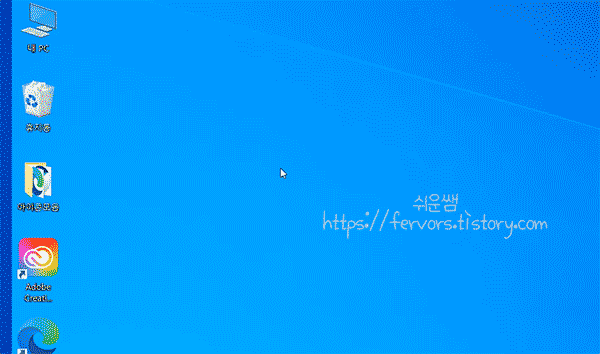
방법2) 메뉴
① 바탕화면 빈공간에서 마우스 오른쪽 단추 클릭 → ② [보기]에서 ③ 큰아이콘, 보통아이콘 작은아이콘 중에서 클릭하여 선택합니다.
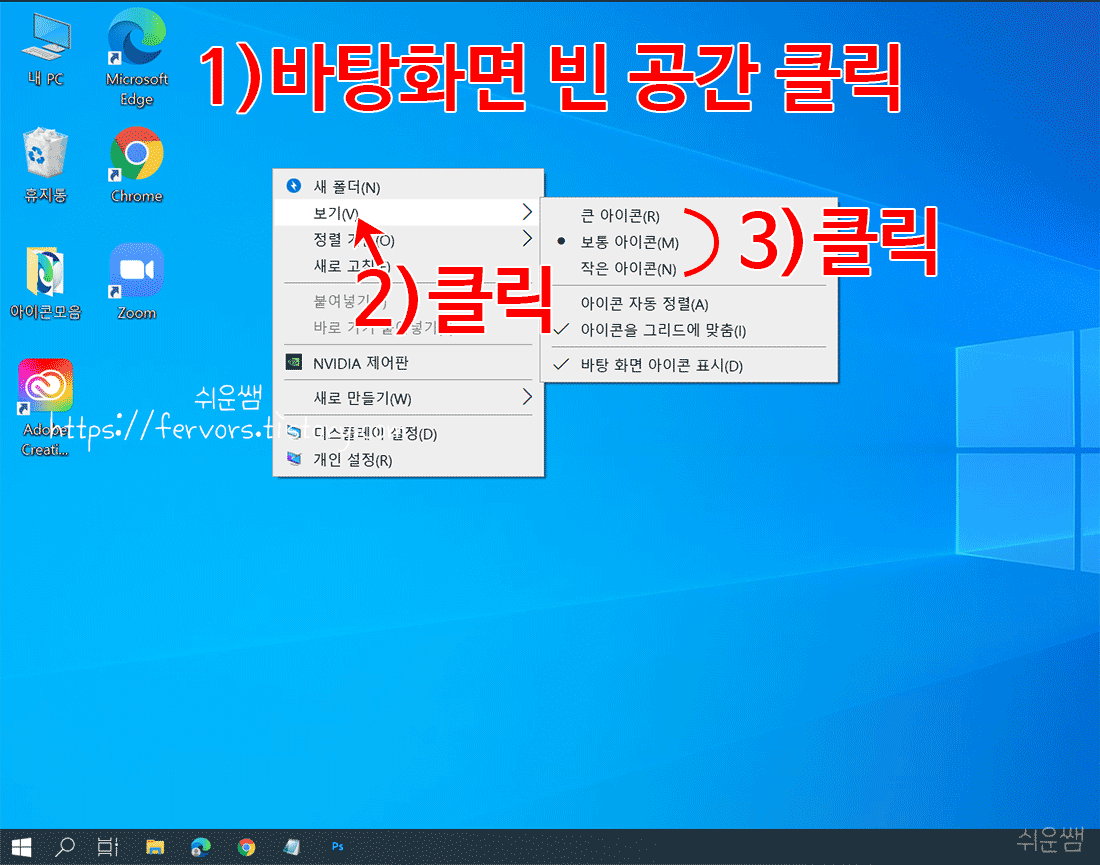
내PC / 파일탐색기 아이콘
아이콘 보기는 8종류의 방법이 있습니다.

방법1) 마우스
- 아이콘을 크게하려면 Ctrl + 마우스 휠 위로 굴리기, 작게하려면 Ctrl+마우스휠을 아래로 굴려 주세요.👍
★ 화면에 보이는 아이콘 크기를 세밀하게 조절할 수 있습니다.

방법2) 메뉴
상단 메뉴에서 [보기] 를 누르고 8종류의 아이콘 보기 방법중에서 선택합니다.

방법3) 단축키
자주 사용하는 것만 기억해두고 사용하면 좋을 것 같습니다.
| • 아주 큰 아이콘 : Ctrl+Shift+1 | • 목록 : Ctrl+Shift+5 |
| • 큰 아이콘 : Ctrl+Shift+2 | • 타일 : Ctrl+Shift+7 |
| • 보통 아이콘 : Ctrl+Shift+3 | • 자세히 : Ctrl+Shift+6 |
| • 작은 아이콘 : Ctrl+Shift+4 | • 내용 : Ctrl+Shift+8 |
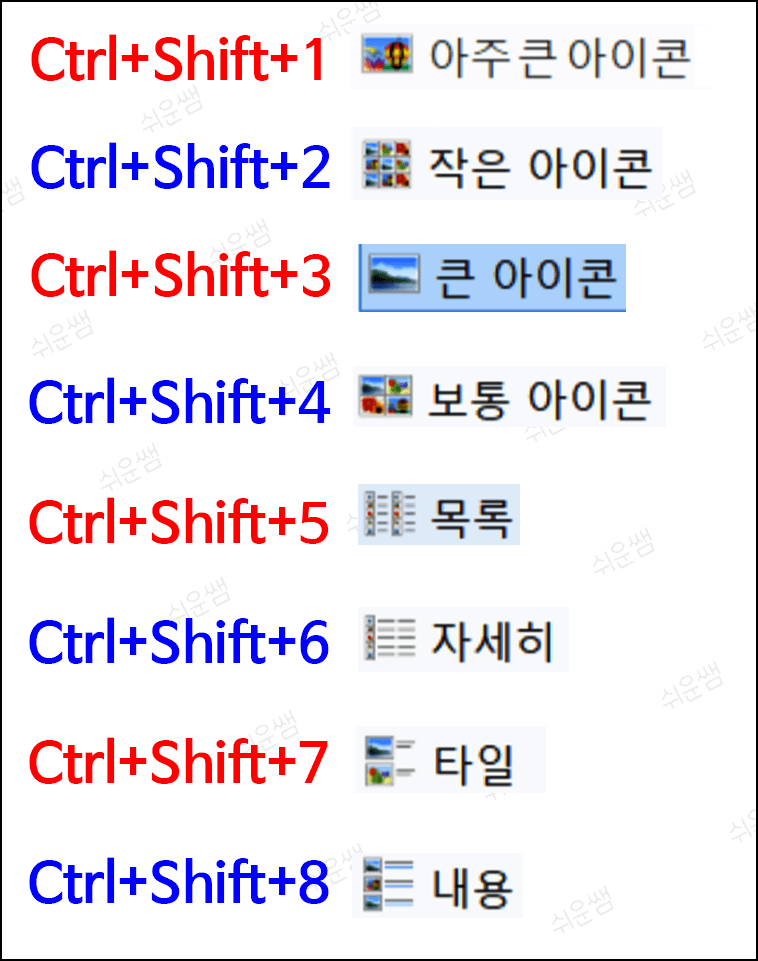
방법4) 가장 자주 사용하는 아이콘 보기 방법인 자세히, 큰아이콘이 창 맨 우측 하단에 누르기 편하게 있습니다. 여기를 클릭하여 선택하는 방법도 쉽고, 편합니다.

파일 열기/저장 등 대화상자
방법1)
1. 열기, 저장하기 등 대화상자에서 오른쪽 상단의 ▼보기 목록 단추를 클릭합니다.

2. 보기 방식을 클릭하여 선택하거나, 왼쪽의 파란 막대를 드래그하여 실시간으로 미리 모양을 보면서 선택할 수 있습니다.

방법2) 마우스
크게 : Ctrl+마우스휠 위로 굴리기
작게 : Ctrl+마우스휠 아래로 굴리기
방법3) 단축키
| • 아주 큰 아이콘 : Ctrl+Shift+1 | • 목록 : Ctrl+Shift+5 |
| • 큰 아이콘 : Ctrl+Shift+2 | • 타일 : Ctrl+Shift+7 |
| • 보통 아이콘 : Ctrl+Shift+3 | • 자세히 : Ctrl+Shift+6 |
| • 작은 아이콘 : Ctrl+Shift+4 | • 내용 : Ctrl+Shift+8 |
<컴퓨터 화면확대>
PC 컴퓨터 화면 확대하기(앱, 글자크기, 이미지 등 모두), 글자크기만 확대
안녕하세요. 쉬운쌤입니다. 윈도우10에는 글자크기만 확대, 전체적으로 확대, 일시적으로 확대(돋보기), 마우스만 확대 등 컴퓨터 화면의 확대(크기조절)에 관련된 기능들이 있습니다. 화면을
fervors.tistory.com
아이콘 관련 기능
컴퓨터 바탕화면 아이콘 일부 또는 전체 사라짐 현상 해결하기
쉬운쌤입니다. 컴퓨터를 하다보면(실수로 마우스를 잘못 누르거나, 여러 이유로), 바탕화면의 모두/일부 아이콘이 사라지거나, 아이콘이 확 커지거나 작아지는 일이 생길수도 있습니다. 이런 경
fervors.tistory.com
윈도우10 바탕화면 아이콘 간격이 벌어졌을때 해결 방법(바탕화면 아이콘 그리드 간격 조절)
안녕하세요. 쉬운쌤입니다. 몇일전 갑자기 바탕화면의 아이콘 간격이 아래와 같이 넓어졌습니다. 아이콘을 빈공간으로 드래그해도, 이동되지 않습니다. 예전에도 그런적이 있는데, 업데이트 이
fervors.tistory.com
윈도우10 파일 탐색기 최근에 사용한 파일 삭제 및 표시안하기
안녕하세요. 쉬운쌤입니다. 윈도우 10의 파일탐색기의 최근에 사용한 파일 목록이 나오는 이 부분이 거슬릴 때가 많습니다. 특히 공동으로 사용하는 컴퓨터라면 더욱 찜찜하겠지요. 이 목록을
fervors.tistory.com
윈도우10 - 이모티콘 (이모지) 사용하는 2가지 방법 - 단축키, 터치키보드
컴퓨터 윈도우10에서도 이모티콘을 사용할 수 있습니다. 블로그, 유트브 등 인터넷에서 사용 가능하며, 메모장이나 파워포인트, 엑셀 등 문서작성에도 사용할 수 있습니다. (모든 프로그램이 다
fervors.tistory.com
[윈도우10] 동영상에서 사진 추출하여 저장하기 - 프로그램 설치없이 동영상에서 장면 캡처
안녕하세요. 쉬운쌤입니다. 동영상에서 한 장면을 추출하여 사진으로 저장하는 캡처를 할 수 있습니다. PC와 스마트폰등 모바일 기기에서 모두 가능하며 방법은 많습니다. 이 중에서 오늘 소개
fervors.tistory.com

'IT정보화 > 윈도우즈' 카테고리의 다른 글
| 윈도우11 시작버튼 및 아이콘 작업표시줄 중앙에서 왼쪽으로 변경하기 (0) | 2024.02.02 |
|---|---|
| [윈도우7,10] 캡처 도구 사용법 (0) | 2022.03.21 |
| 작업표시줄 크기(높이 작게), 작업표시줄 아이콘 크기 작게 줄이기 (0) | 2022.02.13 |
| 컴퓨터 켤 때 구글 드라이브 자동 실행 끄기 - 원드라이브, 한컴 업데이트 끄는 방법도 함께 알려드립니다. (0) | 2022.02.11 |
| 컴퓨터 파일 확장자 표시 및 숨기는 방법 (0) | 2022.02.09 |